NOT: Bu rehber Windows kullanan cihazlar içindir.
NOT: Bu rehberde kullanılan araç sadece Intel işlemcili cihazlarda çalışır.
NOT: Bu rehberde kullanılan araç sanal makinelerde (VMware, VirtualBox vb.) çalışmaz.
NOT: iPhone 8/8 Plus/X kullanıyorsanız bütün şifre sayılabilecek şeyleri kaldırın. (Parola, Face/Touch ID, Apple Pay vb.)
NOT: iOS 16 kullanıyorsanız verilerinizi yedekleyin, bütün içerik ve
ayarları silin!
Bugün sizlere palen1x (palera1n) ile nasıl jailbreak yapabileceğinizi öğreteceğim.
Jailbreak nedir?:
palen1x, Windows kullanan cihazlar için yapılmış Alpine temelli bir jailbreak distrosudur.
Bu distro en yeni palera1n-c jailbreakini içerir.
Sürüm olarak iOS 15'ten 16.6'ya kadar olanları destekler.
İhtiyacınız olanlar:
USB'yi Hazırlama ve Boot Etme
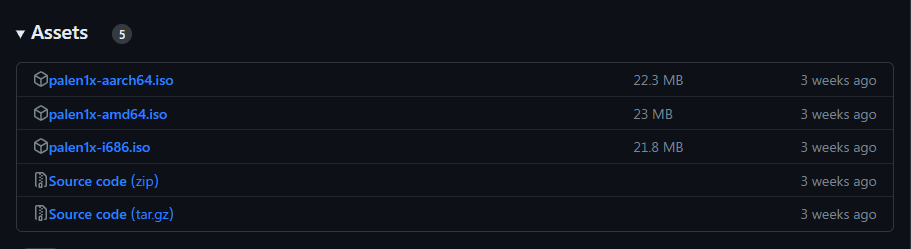
İlk önce palen1x'i indirin:
NOT: Eğer bilgisayarınız 64 bit destekliyorsa "amd64", 32 bit destekliyorsa da "i686" yazan ISO'yu indirin.
ISO'yu indirmek en fazla birkaç saniyenizi alacak.
Sonra da balenaEtcher isimli programı indirin ve kurun:
NOT: Rufus bu ISO'ları yazma konusunda pek iyi değil, o yüzden balenaEtcher ile devam.
USB belleğinizi bilgisayara takın. Bellekteki şeyleri yedekleyin çünkü içindeki her şeyi sileceğiz.
Ben bugün bu USB belleği kullanacağım: Link Removed
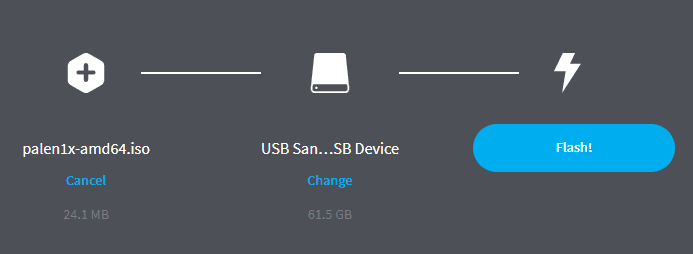
balenaEtcher'ı açıyoruz, ISO dosyasını ve USB'yi seçip "Flash!" tuşuna tıklıyoruz.
Şimdi de internetten bilgisayarınızın boot menüsü tuşuna bakın.
Mesela buradan bakabilirsiniz:
Bu işlem de bittikten sonra bilgisayarı yeniden başlatıyoruz.
Bilgisayar yeniden açılırken art arda boot menüsü tuşunuza basın.
Acer laptoplarda BIOS'tan bu ayarı açmak gerekebilir:
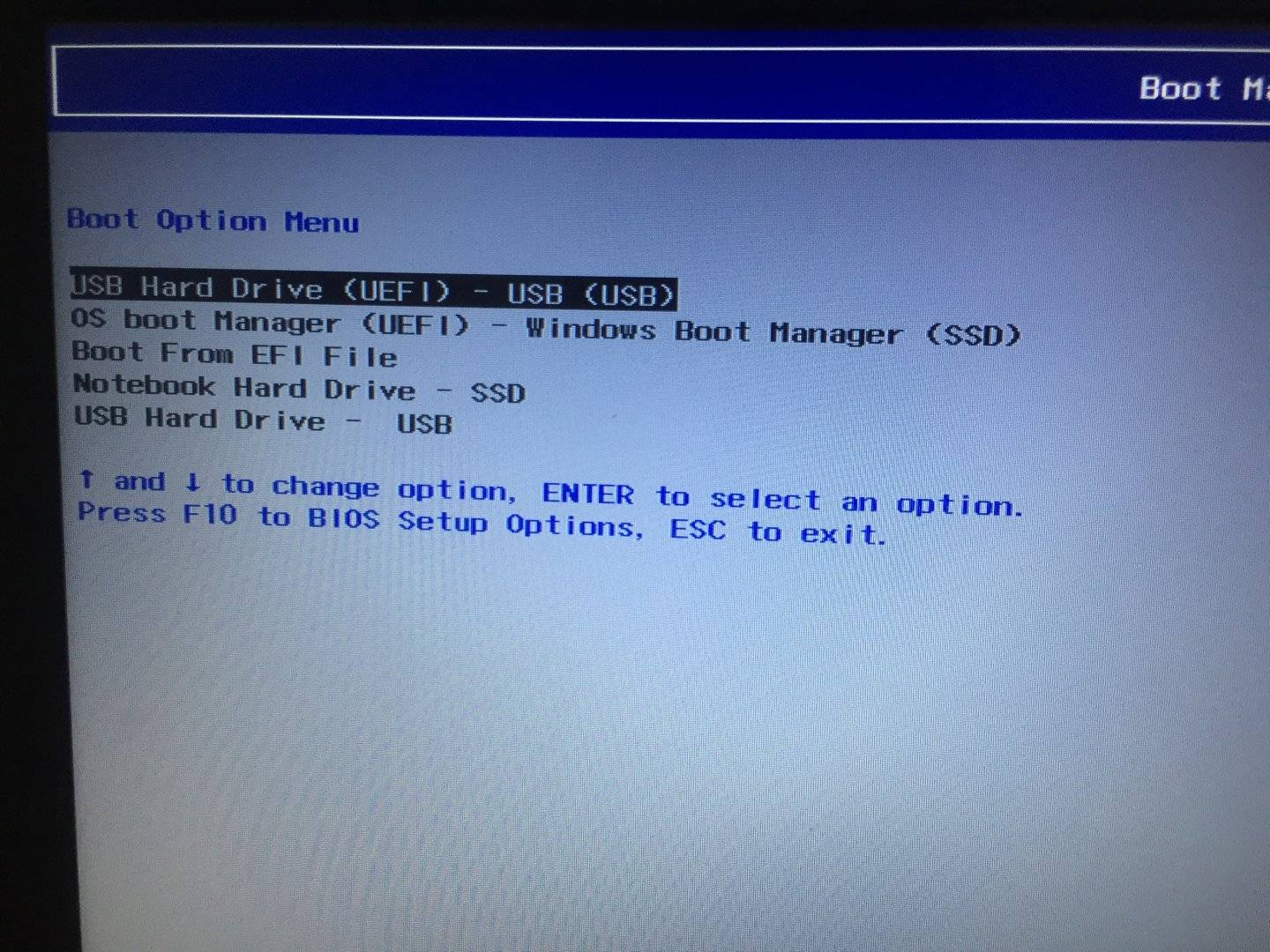
Boot menüsünden USB'yi (mümkünse UEFI yazanı) seçip Enter'a tıklıyoruz.
palen1x ile Jailbreak Yapma
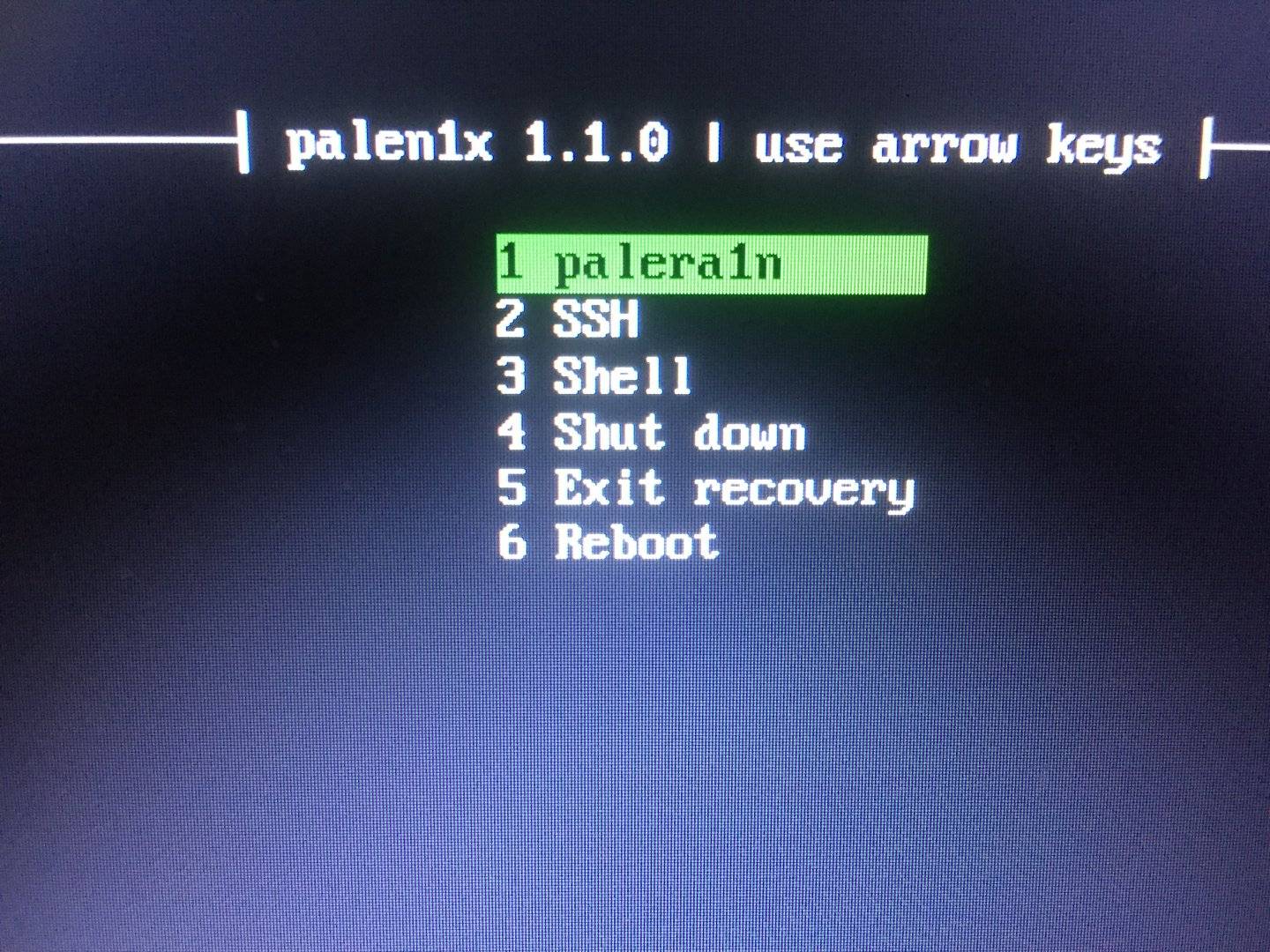
Buradaki menüden "palera1n" yazanı seçip Enter'a tıklayın.
Artık seçenekleri ok tuşlarıyla kontrol edeceğiz.
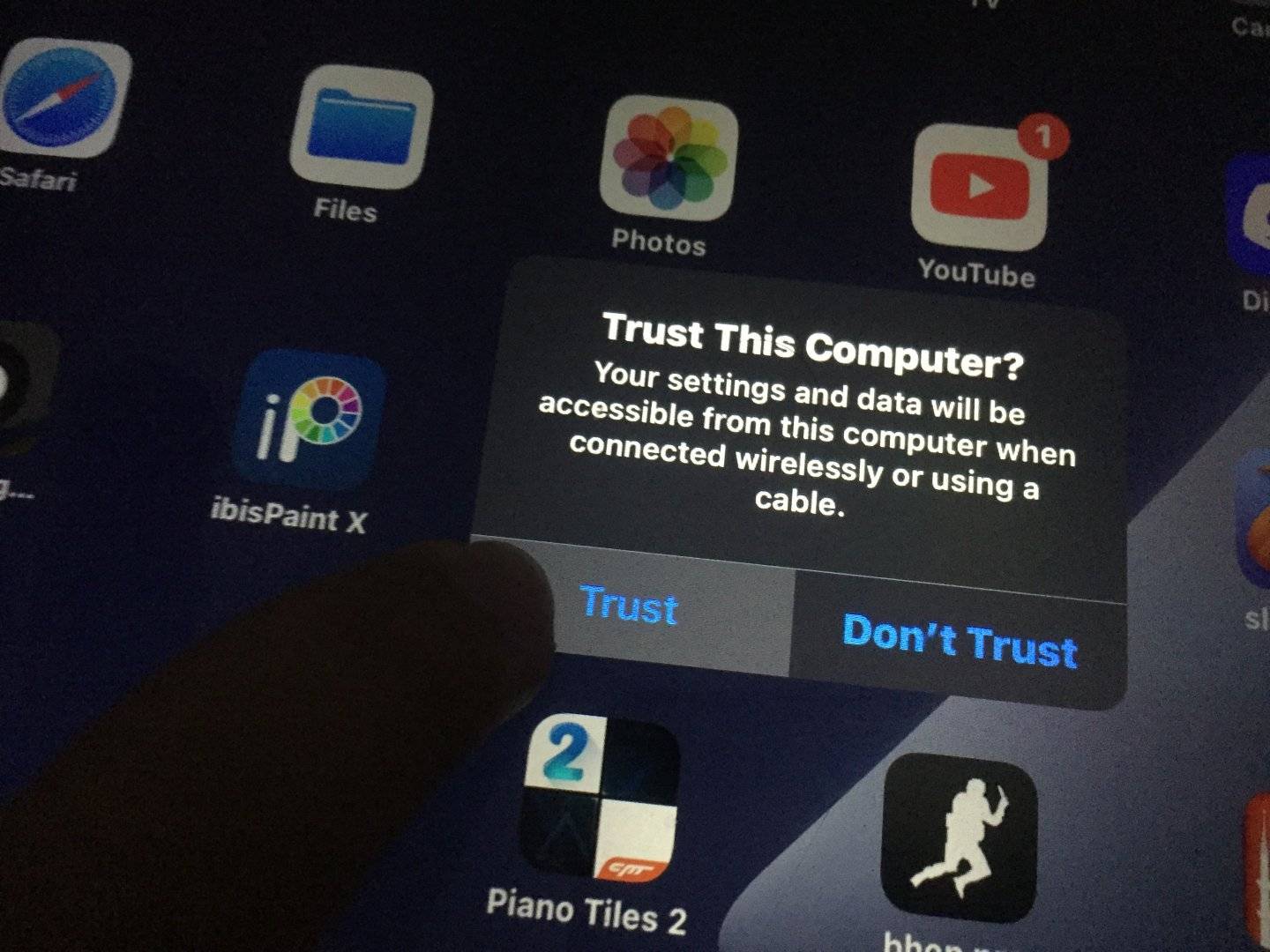
Lightning USB Type-A kabloyla iPhone/iPad'inizi bilgisayara bağlayın
ve çıkan "Bu Bilgisayara Güvenilsin Mi?" uyarısında "Güven"e tıklayın.
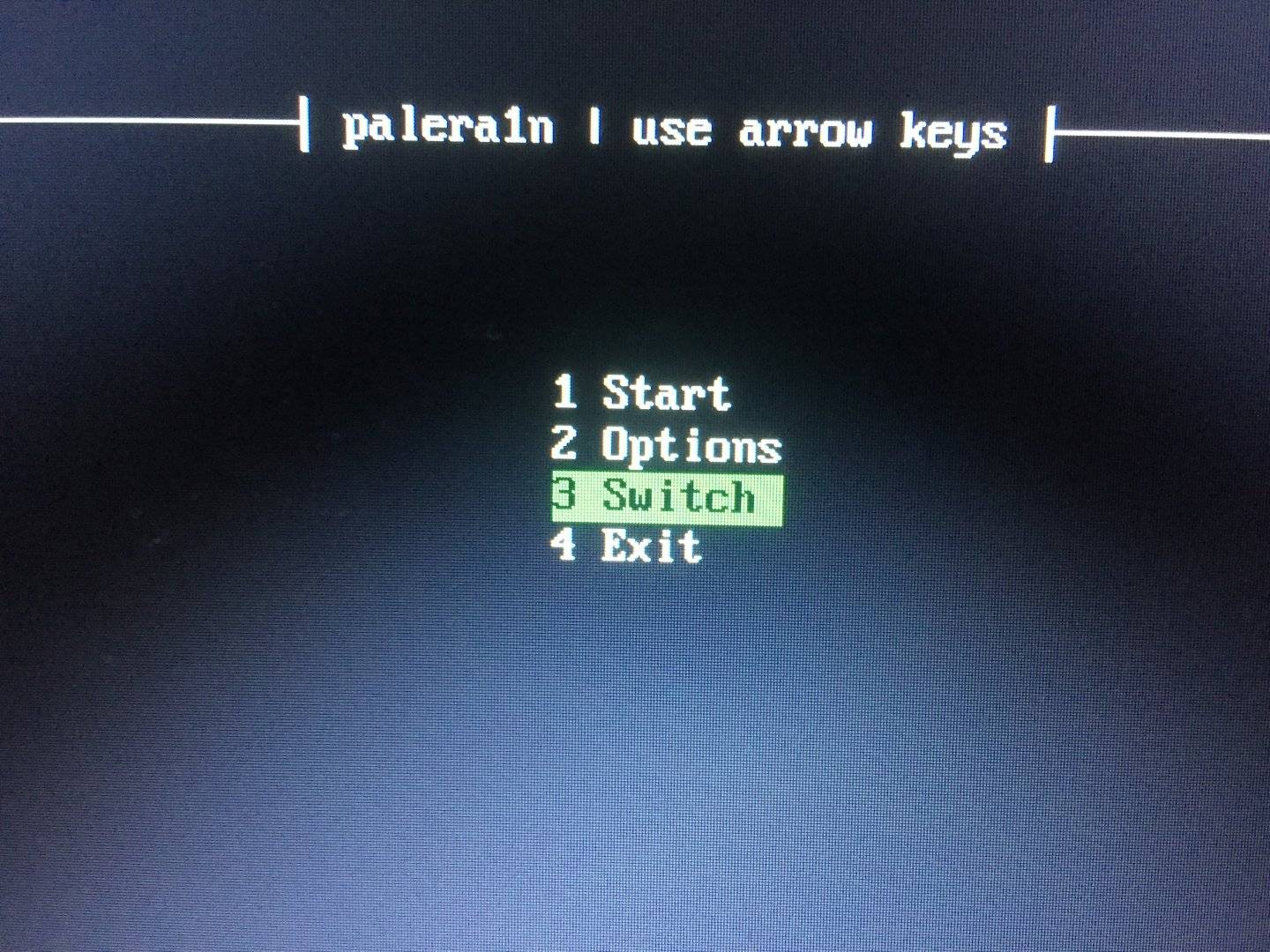
palera1n menüsünden Switch bölümüne gelip Enter'a tıklayın.
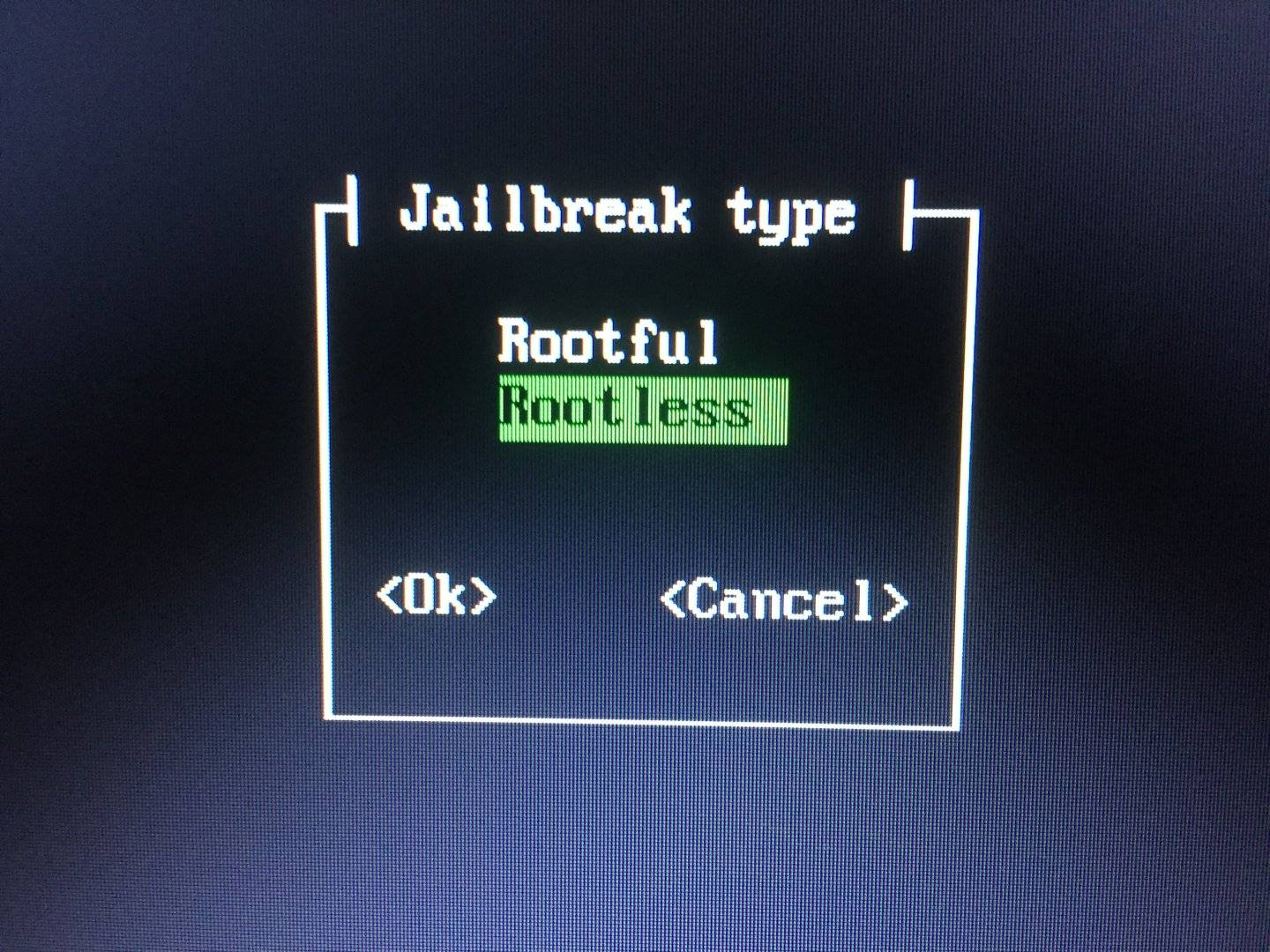
Buradan Rootless'ı seçin. Rootful jailbreak daha uzun sürüyor ve 5-10 GB gerektirebiliyor.
Ayrıca bazı cihazlar rootful jailbreak yaparken bir yerlerde takılabiliyor.
Bu yüzden biz rootless jailbreak ile yola devam edeceğiz.
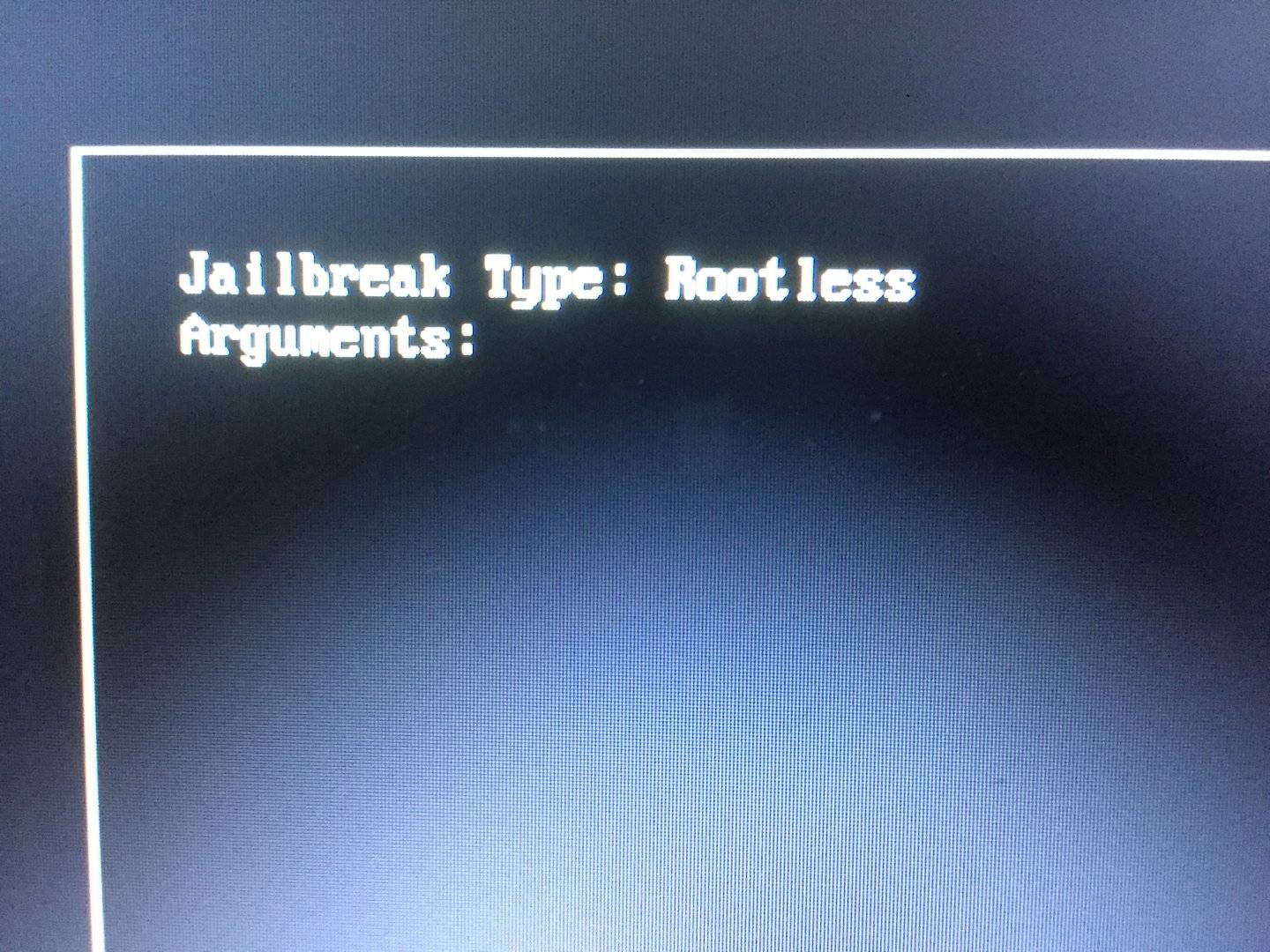
Start'a basarak palera1n'i çalıştırmadan önce jailbreak türünün "Rootless",
argümanların da sadece "-v" ya da hiçbir şey olduğuna dikkat edin.
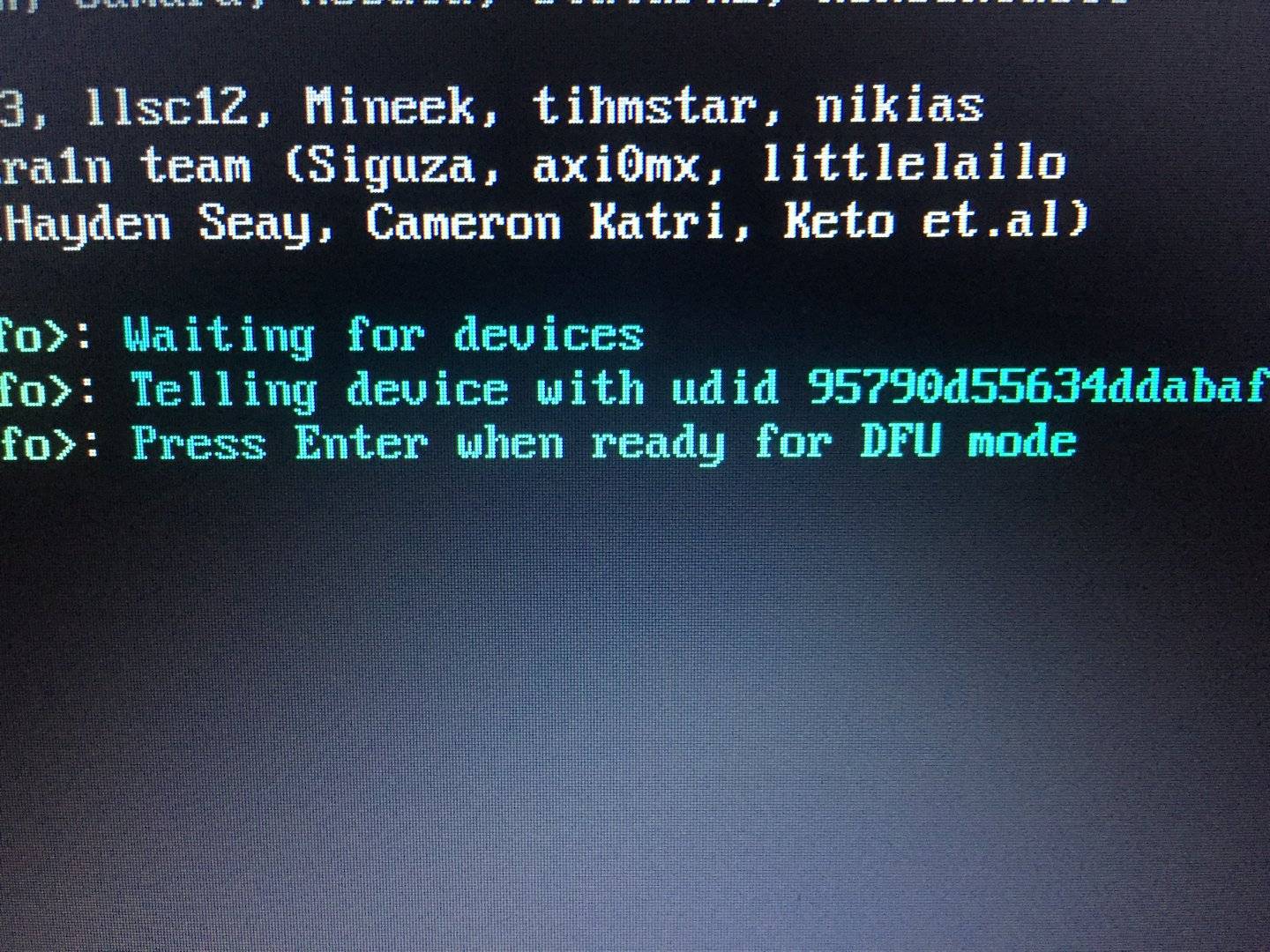
iPhone/iPad'iniz kurtarma moduna girecek.
"Press Enter when ready for DFU mode" yazısı çıkana kadar bekleyin.
iPhone/iPad'inizde bazı tuşları basılı tutmanız gerekecek.
Bu yüzden hazır olduğunuz zaman Enter'a tıklayın.

"Get ready" yazısını gördüğünüz zaman kendinizi hazırlayın.
"Hold home (volume down) + power (side) button (4)" yazısını gördüğünüzde
Ana Ekran tuşu ile kapatma tuşunu basılı tutun. (iPhone X için sesi azaltma tuşu ile kapatma tuşunu basılı tutun.)
"Hold home (volume down) button (10)" yazısını gördüğünüzde ise kapatma tuşundan elinizi çekin ve
Ana Ekran tuşunu basılı tutun. (iPhone X için kapatma tuşunu elinizden çekin ve sesi azaltma tuşunu basılı tutun.)
"Device entered DFU mode successfully" yazısı çıkana kadar tuşları bırakmayın.
Eğer başaramazsanız ve yeniden "Press Enter when ready for DFU mode" demezse
Ctrl + C yapın, "exit" yazın ve iki kere Enter'a tıklayın.
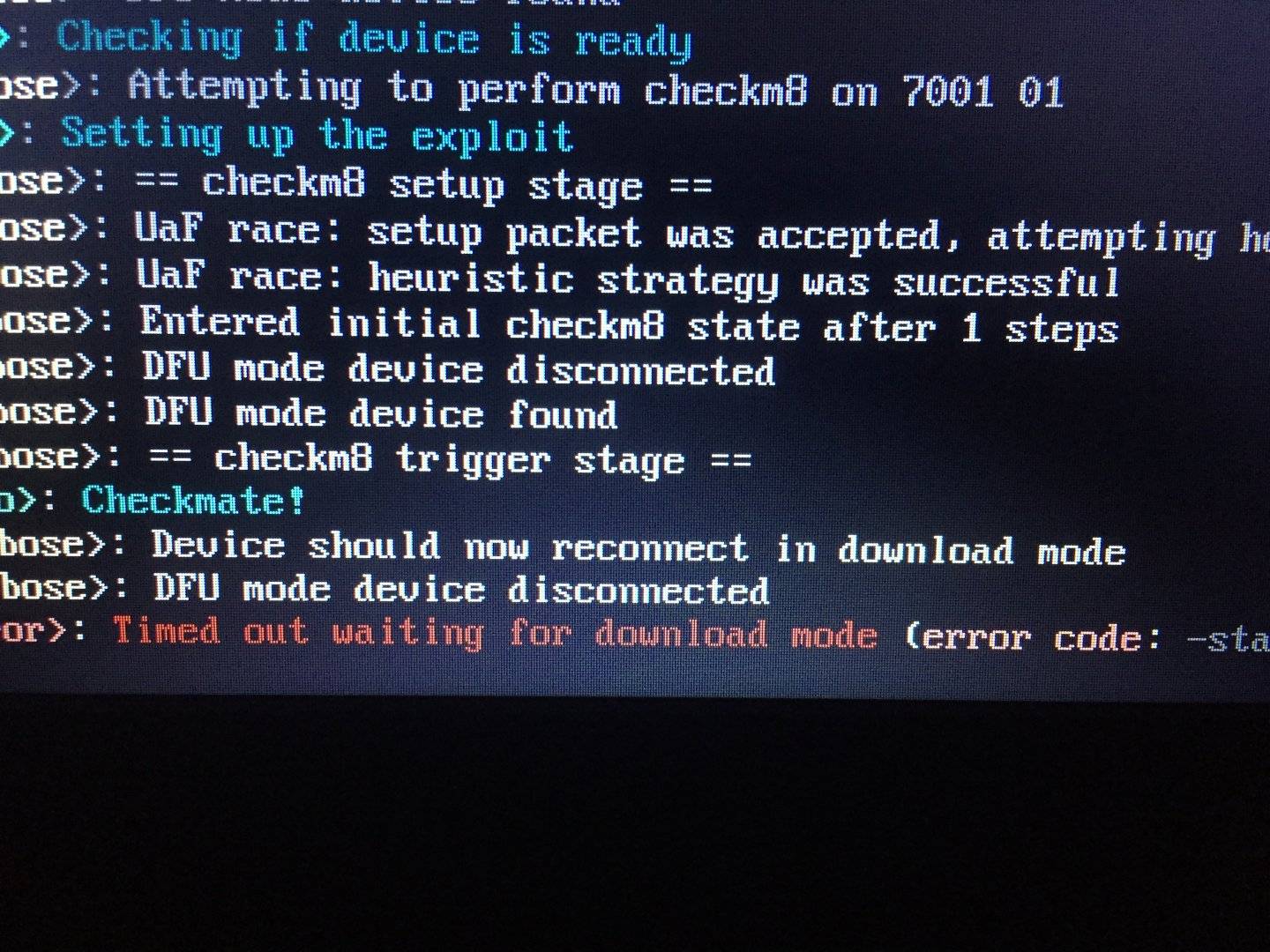
Bu hata ekrana çıkarsa hiçbir sıkıntı olmaz.
Cihaz DFU modundan indirme moduna hızlıca geçemediği için bu hata çıkar.
Hızlıca geçemezse de sadece 20 saniye beklersiniz.
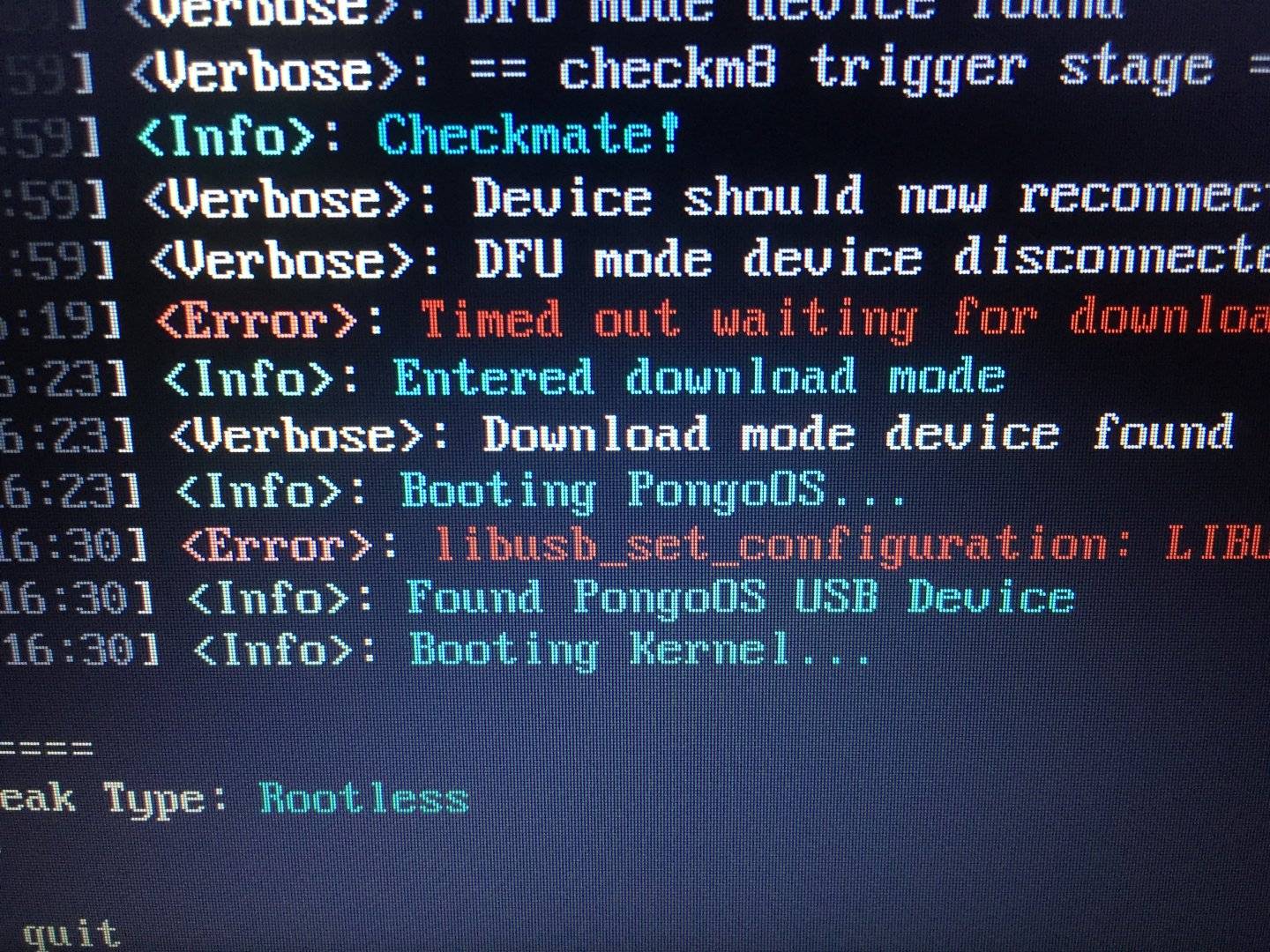
Eğer "Booting PongoOS..." yazısında kaldıysanız ve cihazda sadece tek bir kod görünüyorsa
Ctrl + C yapın, "exit" yazın ve iki kere Enter'a tıklayın. (Bu sorun A9X ve altı işlemcili cihazlarda olur.)
Cihazınız başarılı bir şekilde açılacaktır. Yaklaşık 1 dakika bekleyin, palera1n uygulaması görünecektir.
Bu video ile palera1n uygulamasından Sileo veya Zebra paket yöneticisini yükleyin.
Yeni kullanıcılara Sileo önerilir ve ben de Sileo öneriyorum.
"sudo" gibi admin komutları için bir şifre ayarlamanız da lazım. Basit bir şey yapın. (0000 gibi.)
Böylece jailbreak işini tamamladınız.
NOT: Jailbreak, iPhone/iPad'iniz yeniden başlatıldığı zaman kaybolur. O yüzden yeniden yapmanız gerekebilir.
Jailbreak'i Kaldırmak
1.) Bilgisayar Aracılığıyla
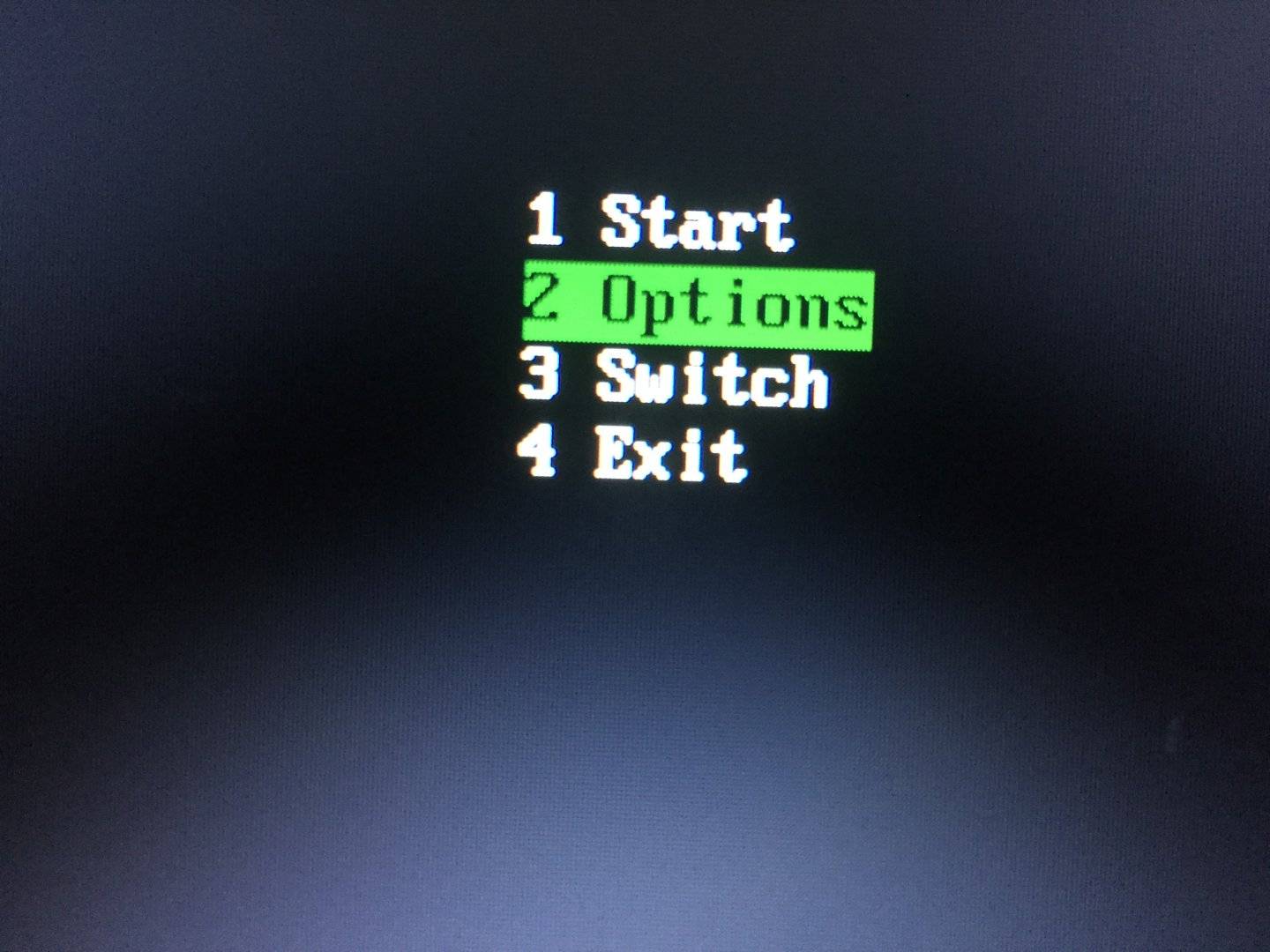
Yeniden palera1n menüsüne gelin, rootless seçin ve Options'a gidin.
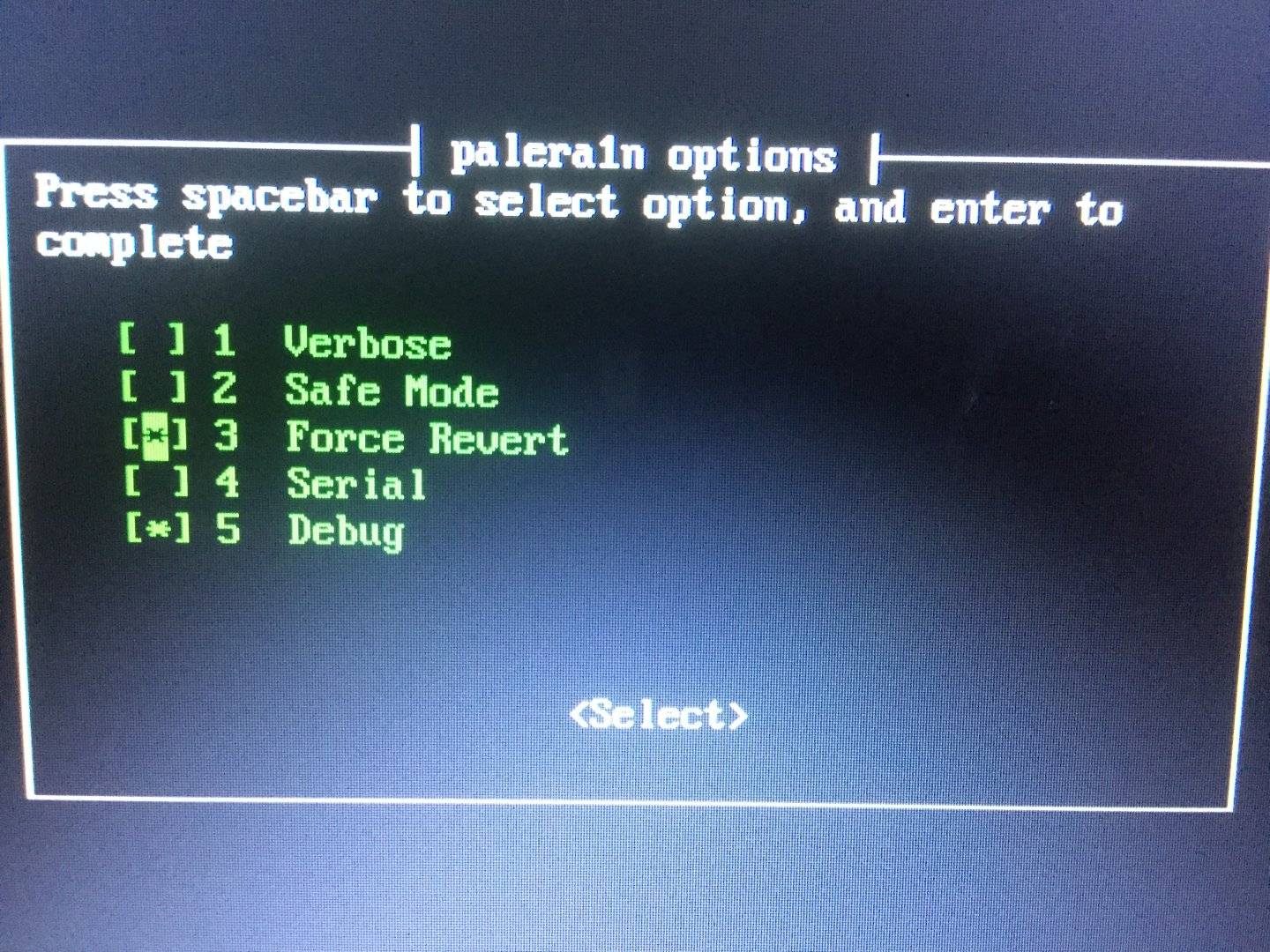
3. sıradaki Force Revert'e gelin ve Space'e basın.
Sonra da Enter'a tıklayın.
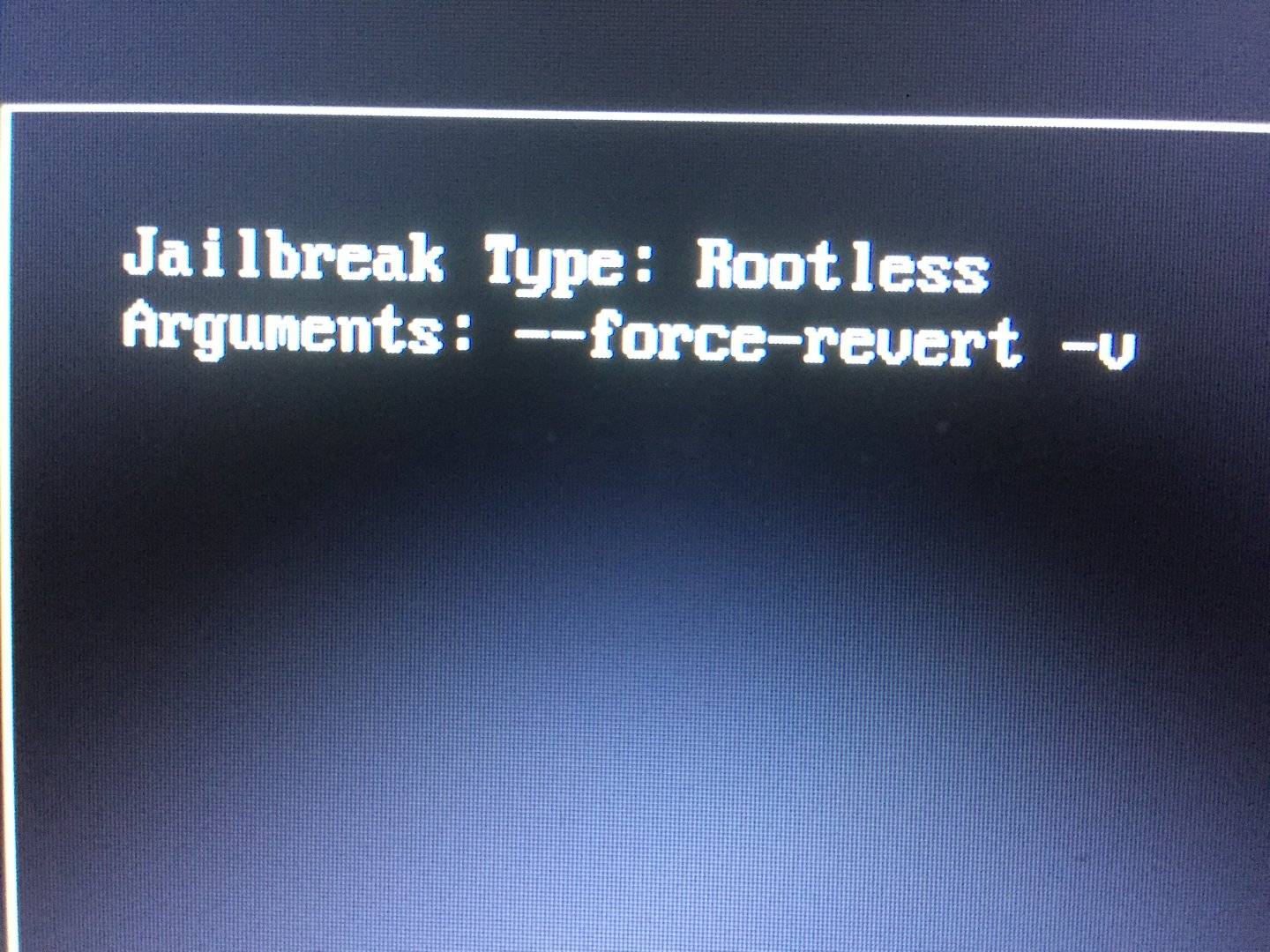
Start'a basarak palera1n'i çalıştırmadan önce jailbreak türünün "Rootless",
argümanların da "--force-revert -v" olduğuna dikkat edin.
Önceden yaptığımız adımları tekrarlayın ve cihazınız sıradan hâline dönecektir.
2.) Uygulama Aracılığıyla
Eğer jailbreak'i kaldırmanız lazım ve yanınızda bilgisayar yoksa palera1n uygulamasından
kaldırabilirsiniz.
palera1n uygulamasındaki Revert Install'a tıklayın. Telefon kendini yeniden başlatacak
ve jailbreak'in yaptığı çoğu şeyi silecek. Böylece telefonunuz eski hâline dönecek.
NOT: Bu rehberde kullanılan araç sadece Intel işlemcili cihazlarda çalışır.
NOT: Bu rehberde kullanılan araç sanal makinelerde (VMware, VirtualBox vb.) çalışmaz.
NOT: iPhone 8/8 Plus/X kullanıyorsanız bütün şifre sayılabilecek şeyleri kaldırın. (Parola, Face/Touch ID, Apple Pay vb.)
NOT: iOS 16 kullanıyorsanız verilerinizi yedekleyin, bütün içerik ve
ayarları silin!
Bugün sizlere palen1x (palera1n) ile nasıl jailbreak yapabileceğinizi öğreteceğim.
Jailbreak nedir?:
palen1x, Windows kullanan cihazlar için yapılmış Alpine temelli bir jailbreak distrosudur.
Bu distro en yeni palera1n-c jailbreakini içerir.
Sürüm olarak iOS 15'ten 16.6'ya kadar olanları destekler.
İhtiyacınız olanlar:
- Aşağıdaki listede bulunan bir Apple cihazı,
- Windows kullanan, Intel işlemcili bir bilgisayar,
- Cihaz için kullanılan şarj kablosu, (USB Type-A şart, Type-C sorun çıkarıyor.)
- En az 32 MB bilgi depolayan bir USB bellek.
- iPhone 6S / 6S Plus
- iPhone SE (1.nesil)
- iPhone 7 / 7 Plus
- iPhone 8 / 8 Plus
- iPhone X
- iPad 5.nesil
- iPad 6.nesil
- iPad 7.nesil
- iPad Air 2
- iPad Pro 12.9 inç (1.nesil)
- iPad Pro 9.7 inç
- iPad Pro 12.9 inç (2.nesil)
- iPad Pro 10.5 inç
- iPad mini 4
- iPod touch (7.nesil)
USB'yi Hazırlama ve Boot Etme
İlk önce palen1x'i indirin:
NOT: Eğer bilgisayarınız 64 bit destekliyorsa "amd64", 32 bit destekliyorsa da "i686" yazan ISO'yu indirin.
ISO'yu indirmek en fazla birkaç saniyenizi alacak.
Sonra da balenaEtcher isimli programı indirin ve kurun:
NOT: Rufus bu ISO'ları yazma konusunda pek iyi değil, o yüzden balenaEtcher ile devam.
USB belleğinizi bilgisayara takın. Bellekteki şeyleri yedekleyin çünkü içindeki her şeyi sileceğiz.
Ben bugün bu USB belleği kullanacağım: Link Removed
balenaEtcher'ı açıyoruz, ISO dosyasını ve USB'yi seçip "Flash!" tuşuna tıklıyoruz.
Şimdi de internetten bilgisayarınızın boot menüsü tuşuna bakın.
Mesela buradan bakabilirsiniz:
Bu işlem de bittikten sonra bilgisayarı yeniden başlatıyoruz.
Bilgisayar yeniden açılırken art arda boot menüsü tuşunuza basın.
Acer laptoplarda BIOS'tan bu ayarı açmak gerekebilir:
Boot menüsünden USB'yi (mümkünse UEFI yazanı) seçip Enter'a tıklıyoruz.
palen1x ile Jailbreak Yapma
Buradaki menüden "palera1n" yazanı seçip Enter'a tıklayın.
Artık seçenekleri ok tuşlarıyla kontrol edeceğiz.
Lightning USB Type-A kabloyla iPhone/iPad'inizi bilgisayara bağlayın
ve çıkan "Bu Bilgisayara Güvenilsin Mi?" uyarısında "Güven"e tıklayın.
palera1n menüsünden Switch bölümüne gelip Enter'a tıklayın.
Buradan Rootless'ı seçin. Rootful jailbreak daha uzun sürüyor ve 5-10 GB gerektirebiliyor.
Ayrıca bazı cihazlar rootful jailbreak yaparken bir yerlerde takılabiliyor.
Bu yüzden biz rootless jailbreak ile yola devam edeceğiz.
Start'a basarak palera1n'i çalıştırmadan önce jailbreak türünün "Rootless",
argümanların da sadece "-v" ya da hiçbir şey olduğuna dikkat edin.
iPhone/iPad'iniz kurtarma moduna girecek.
"Press Enter when ready for DFU mode" yazısı çıkana kadar bekleyin.
iPhone/iPad'inizde bazı tuşları basılı tutmanız gerekecek.
Bu yüzden hazır olduğunuz zaman Enter'a tıklayın.
"Get ready" yazısını gördüğünüz zaman kendinizi hazırlayın.
"Hold home (volume down) + power (side) button (4)" yazısını gördüğünüzde
Ana Ekran tuşu ile kapatma tuşunu basılı tutun. (iPhone X için sesi azaltma tuşu ile kapatma tuşunu basılı tutun.)
"Hold home (volume down) button (10)" yazısını gördüğünüzde ise kapatma tuşundan elinizi çekin ve
Ana Ekran tuşunu basılı tutun. (iPhone X için kapatma tuşunu elinizden çekin ve sesi azaltma tuşunu basılı tutun.)
"Device entered DFU mode successfully" yazısı çıkana kadar tuşları bırakmayın.
Eğer başaramazsanız ve yeniden "Press Enter when ready for DFU mode" demezse
Ctrl + C yapın, "exit" yazın ve iki kere Enter'a tıklayın.
Bu hata ekrana çıkarsa hiçbir sıkıntı olmaz.
Cihaz DFU modundan indirme moduna hızlıca geçemediği için bu hata çıkar.
Hızlıca geçemezse de sadece 20 saniye beklersiniz.
Eğer "Booting PongoOS..." yazısında kaldıysanız ve cihazda sadece tek bir kod görünüyorsa
Ctrl + C yapın, "exit" yazın ve iki kere Enter'a tıklayın. (Bu sorun A9X ve altı işlemcili cihazlarda olur.)
Cihazınız başarılı bir şekilde açılacaktır. Yaklaşık 1 dakika bekleyin, palera1n uygulaması görünecektir.
Bu video ile palera1n uygulamasından Sileo veya Zebra paket yöneticisini yükleyin.
Yeni kullanıcılara Sileo önerilir ve ben de Sileo öneriyorum.
"sudo" gibi admin komutları için bir şifre ayarlamanız da lazım. Basit bir şey yapın. (0000 gibi.)
Böylece jailbreak işini tamamladınız.
NOT: Jailbreak, iPhone/iPad'iniz yeniden başlatıldığı zaman kaybolur. O yüzden yeniden yapmanız gerekebilir.
Jailbreak'i Kaldırmak
1.) Bilgisayar Aracılığıyla
Yeniden palera1n menüsüne gelin, rootless seçin ve Options'a gidin.
3. sıradaki Force Revert'e gelin ve Space'e basın.
Sonra da Enter'a tıklayın.
Start'a basarak palera1n'i çalıştırmadan önce jailbreak türünün "Rootless",
argümanların da "--force-revert -v" olduğuna dikkat edin.
Önceden yaptığımız adımları tekrarlayın ve cihazınız sıradan hâline dönecektir.
2.) Uygulama Aracılığıyla
Eğer jailbreak'i kaldırmanız lazım ve yanınızda bilgisayar yoksa palera1n uygulamasından
kaldırabilirsiniz.
palera1n uygulamasındaki Revert Install'a tıklayın. Telefon kendini yeniden başlatacak
ve jailbreak'in yaptığı çoğu şeyi silecek. Böylece telefonunuz eski hâline dönecek.